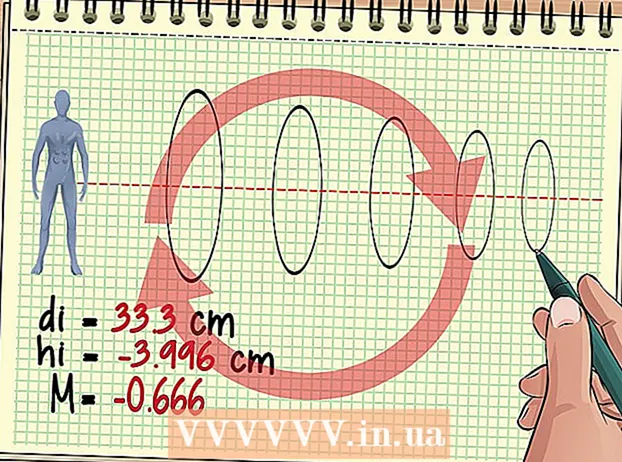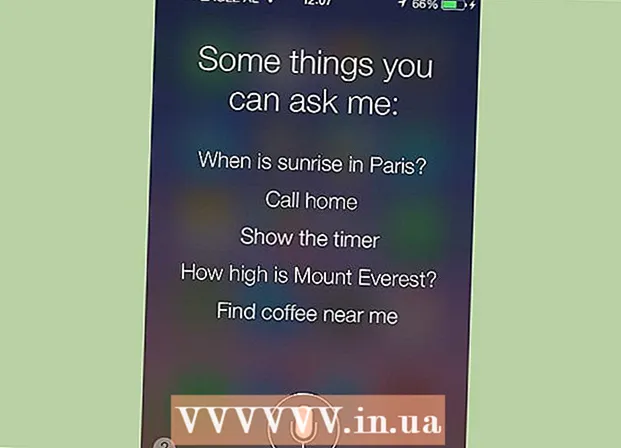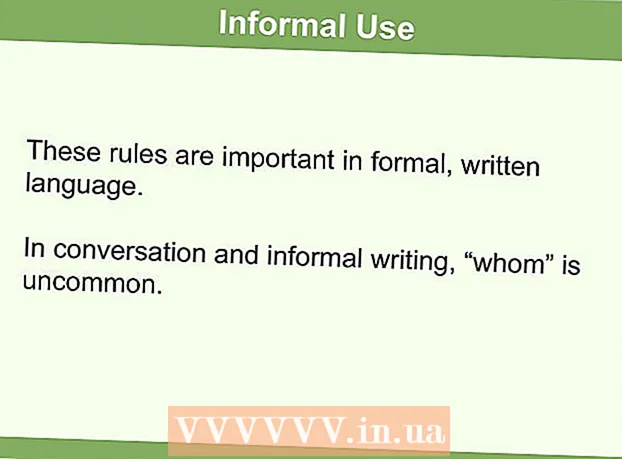Автор:
Christy White
Дата На Създаване:
5 Може 2021
Дата На Актуализиране:
25 Юни 2024

Съдържание
- Стъпвам
- Метод 1 от 3: Добавете контакти от телефона си
- Метод 2 от 3: Добавете телефонен номер
- Метод 3 от 3: Сканирайте код
- Съвети
- Предупреждения
Тази статия ще ви покаже как да добавите контакти към приложението Facebook Messenger. Можете да направите това, като използвате контактите на телефона си, като въведете определен телефонен номер или сканирате „добавяне на код“ от друг потребител на Facebook Messenger. Това е възможно с версиите на Facebook Messenger на iPhone и Android.
Стъпвам
Метод 1 от 3: Добавете контакти от телефона си
 Отворете Facebook Messenger. Кликнете върху иконата на приложението Messenger. Иконата съдържа мълния в речев балон.
Отворете Facebook Messenger. Кликнете върху иконата на приложението Messenger. Иконата съдържа мълния в речев балон. - Когато бъдете подканени, ще трябва да въведете телефонния си номер или имейл адрес и паролата си, за да влезете, преди да продължите.
 Щракнете върху раздела У дома. Тази икона с форма на къща се намира в долния ляв ъгъл на екрана.
Щракнете върху раздела У дома. Тази икона с форма на къща се намира в долния ляв ъгъл на екрана.  Кликнете върху иконата "Профил". Това се намира или в горния ляв ъгъл на екрана (iPhone), или в горния десен ъгъл на екрана (Android).
Кликнете върху иконата "Профил". Това се намира или в горния ляв ъгъл на екрана (iPhone), или в горния десен ъгъл на екрана (Android).  кликнете върху Хора. Тази опция е в средата на страницата.
кликнете върху Хора. Тази опция е в средата на страницата. 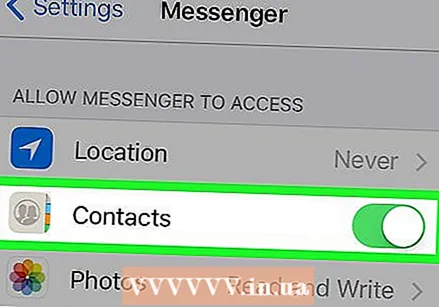 Синхронизирайте контактите от телефона си. Ако синхронизирането на контакти е деактивирано, ще видите бял превключвател (iPhone) или „Изключен“ под опцията Синхронизиране (Android). Натиснете превключвателя или Синхронизиране за да синхронизирате вашите контакти. Това ще добави всички контакти във вашия телефон, които използват Messenger към Messenger.
Синхронизирайте контактите от телефона си. Ако синхронизирането на контакти е деактивирано, ще видите бял превключвател (iPhone) или „Изключен“ под опцията Синхронизиране (Android). Натиснете превключвателя или Синхронизиране за да синхронизирате вашите контакти. Това ще добави всички контакти във вашия телефон, които използват Messenger към Messenger. - Ако имате зелен превключвател (iPhone) или думата "On" отдолу Синхронизиране (Android), вашите контакти вече са синхронизирани с Messenger.
- Ако имате iPhone, може да се наложи първо да предоставите достъп на вашите контакти до Messenger. За да направите това, трябва да отидете на Настройки отидете, превъртете надолу и натиснете Пратеник и белият превключвател до Контакти да се включи.
Метод 2 от 3: Добавете телефонен номер
 Отворете Facebook Messenger. Докоснете иконата на приложението Messenger. Иконата съдържа мълния в речев балон.
Отворете Facebook Messenger. Докоснете иконата на приложението Messenger. Иконата съдържа мълния в речев балон. - Когато бъдете подканени, ще трябва да въведете телефонния си номер или имейл адрес и паролата си, за да влезете, преди да продължите.
 Натиснете раздела „Хора“. Това се състои от хоризонтални линии в долния ляв ъгъл на екрана (iPhone) или близо до горния десен ъгъл на екрана (Android).
Натиснете раздела „Хора“. Това се състои от хоризонтални линии в долния ляв ъгъл на екрана (iPhone) или близо до горния десен ъгъл на екрана (Android). 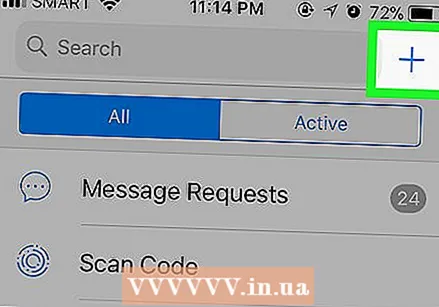 Натиснете +. Тази опция е в горния десен ъгъл на екрана (iPhone) или в долния ляв ъгъл на екрана (Android). Ще се появи меню.
Натиснете +. Тази опция е в горния десен ъгъл на екрана (iPhone) или в долния ляв ъгъл на екрана (Android). Ще се появи меню.  Натиснете Въведете телефонния номер. Това е в менюто. Това ще покаже текстово поле, в което можете да въведете телефонния си номер.
Натиснете Въведете телефонния номер. Това е в менюто. Това ще покаже текстово поле, в което можете да въведете телефонния си номер. - Пропуснете тази стъпка на Android.
 Въведете телефонен номер. Докоснете текстовото поле и използвайте екранната клавиатура, за да въведете телефонен номер.
Въведете телефонен номер. Докоснете текстовото поле и използвайте екранната клавиатура, за да въведете телефонен номер.  Натиснете Запазете. Намира се в горния десен ъгъл на екрана. Това ще накара Facebook да търси човека, чието име съвпада с телефонния номер.
Натиснете Запазете. Намира се в горния десен ъгъл на екрана. Това ще накара Facebook да търси човека, чието име съвпада с телефонния номер. - На Android просто трябва Добавете лице за контакт и пропуснете следващата стъпка.
 Добавете човека. Натиснете опцията Добавяне за да изпратите заявка за приятел на човека, чийто телефонен номер сте въвели. Ако този човек приеме поканата, ще можете да разговаряте с него във Facebook Messenger.
Добавете човека. Натиснете опцията Добавяне за да изпратите заявка за приятел на човека, чийто телефонен номер сте въвели. Ако този човек приеме поканата, ще можете да разговаряте с него във Facebook Messenger. - Можете също да изпратите съобщение на този човек, но той или тя ще трябва да приеме поканата, за да разгледа съобщението.
- Ако въведеният от вас номер не съответства на профил във Facebook, можете да натиснете Поканете в Messenger да изпратите покана за приложение на този човек.
Метод 3 от 3: Сканирайте код
 Отворете Facebook Messenger. Докоснете иконата на приложението Messenger. Иконата съдържа мълния в речев балон.
Отворете Facebook Messenger. Докоснете иконата на приложението Messenger. Иконата съдържа мълния в речев балон. - Когато бъдете подканени, ще трябва да въведете телефонния си номер или имейл адрес и паролата си, за да влезете, преди да продължите.
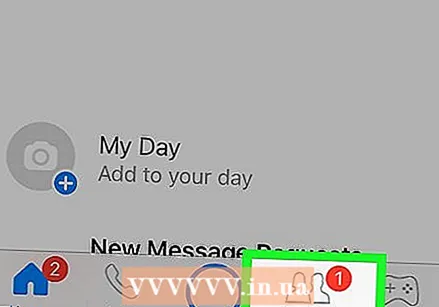 Натиснете раздела Хора. Това изглежда като купчина хоризонтални линии в долния ляв ъгъл на екрана ви.
Натиснете раздела Хора. Това изглежда като купчина хоризонтални линии в долния ляв ъгъл на екрана ви.  Натиснете Сканирайте код (iPhone) или Сканирайте Messenger код (Android). Тази опция е в горната част на екрана. Ще се появи скенер на код.
Натиснете Сканирайте код (iPhone) или Сканирайте Messenger код (Android). Тази опция е в горната част на екрана. Ще се появи скенер на код.  Нека приятел търси своя код. За да направите това, просто трябва да отидете в раздела Хора да отидете, натискане Сканирайте код и след това раздела Моят код в горната част на екрана.
Нека приятел търси своя код. За да направите това, просто трябва да отидете в раздела Хора да отидете, натискане Сканирайте код и след това раздела Моят код в горната част на екрана.  Насочете камерата си към кода. Кодът трябва да е в центъра на кръга на екрана на телефона ви.
Насочете камерата си към кода. Кодът трябва да е в центъра на кръга на екрана на телефона ви.  Натиснете ДОБАВИ КЪМ СЪОБЩЕНИЯ при запитване. Ще видите това в горната част на екрана. Това ще добави човека към вашите контакти в Messenger.
Натиснете ДОБАВИ КЪМ СЪОБЩЕНИЯ при запитване. Ще видите това в горната част на екрана. Това ще добави човека към вашите контакти в Messenger.
Съвети
- По подразбиране вашият списък с контакти на Messenger се състои от вашите приятели във Facebook. Можете да добавите приятели във Facebook, за да добавите автоматично тези хора към вашия списък на Messenger.
- Ако сте добавили контакт, който не ви е добавил, можете да му „махнете“, като щракнете върху опцията Да размахваш за да можете да му кажете, че бихте искали да разговаряте, без да се налага да изпращате съобщение.
Предупреждения
- Не добавяйте хора във Facebook Messenger, които не познавате.